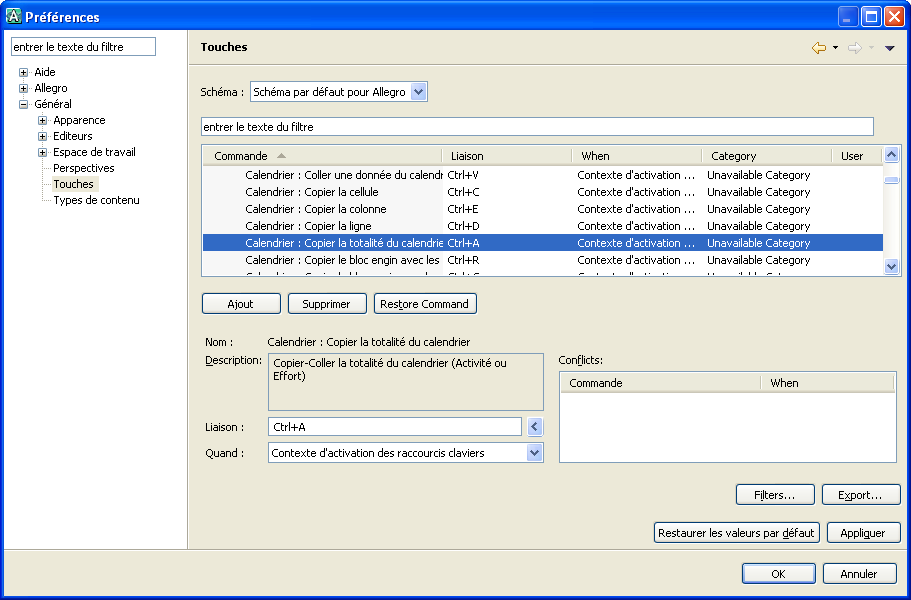- L'utilisateur est authentifié et a les droits de saisie sur la fonction "Saisie" > "Calendrier d'effort de pêche"
- L'année de l'explorateur correspond avec l'année du caldendrier d'effort de pêche à saisir / consulter
- Le navire pour lequel l'utilisateur veut saisir / consulter le calendrier d'effort de pêche est sélectionné
Limite du système : Sur un poste multi-utilisateurs, tous les utlisateurs ont accès aux données en cours de saisie (dans la limite des droits des utilisateurs sur ces données). A savoir qu'un calendrier en cours de saisie n'est pas modifiable par un autre utilisateur.
A l'ouverture de l'écran de saisie/consultation du calendrier, l'onglet "Calendrier" est affiché par défaut. Les mois de l'année sur lesquels l'utilisateur a les droits (consultation/saisie) sont initialisés avec les informations suivantes pré renseignées :
Ligne "Tous métiers confondus" (non éditable)
Ligne(s) Engin (non éditable)
Ligne(s) Métier de pêche (non éditable)
Seuls les mois pendant lesquels le navire existe, sur lesquels l'utilisateur possède des droits en saisie et sur lesquels le navire est actif (cf calendrier d'activité correspondant) sont éditables (à l'exception des champs précités).
Pour chaque mois éditable (et donnée annuelle éditable), renseigner les caractéristiques suivantes :
Liste des informations à renseigner pour le calendrier d'effort. Exemples : nombre d'hommes à bord, nombre de jour de mer, nombre de marées, etc.
Repasser l'état du mois à 'Inactif' dans le calendrier d'activité correspondant vide toutes les caractéristiques du mois.
Repasser l'état du navire sur le mois à 'Inexistant' dans le calendrier d'activité correspondant vide toutes les caractéristiques du mois à l'exception de l'état.
Origine de l'information sur le métier ou l'engin (Obligatoire) - La valeur du champ est 'Enquête' par défaut
Une fois la saisie achevée, valider la saisie du calendrier d'effort en l'enregistrant.
Le système enregistre le calendrier d'effort du navire pour l'année concernée.
Il existe plusieurs moyens permettant d'accélérer la saisie du calendrier d'effort.
Il existe trois sources possibles de prédocumentation :
Année N-1 : Affichant les données du calendrier correspondant à l'année précédente s'il existe
Déclaratif : Affichant les données du calendrier déclaratif de l'année courante
Conflit en base centrale : S'il y a un conflit avec le calendrier correspondant en base locale, affiche le contenu de ce dernier
Ces sources sont uniquement consultables dans l'interface du calendrier (pas de modification directe possible) mais il est possible de faire des copier / coller à partir de ces sources.
Tous les copier / coller peuvent être faits soit à partir des prédocumentation, soit à partir du calendrier courant. La seule exception étant le copier / coller du calendrier complet qui ne peut être fait qu'à partir de la prédocumentation.
Permet de copier le contenu d'une cellule du calendrier vers une autre cellule :
Placer le focus sur la cellule éditable à copier (Note : curseur en mode «saisie» s'il s'agit du calendrier en cours de saisie)
Clic droit
Sélectionner «Copier» > «Copier»

Placer le focus sur la cellule éditable à coller (Note : curseur en mode «saisie» du calendrier en cours de saisie)
Clic droit
Sélectionner «Coller» > «Coller»
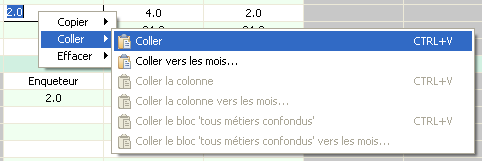
Permet de copier le contenu d'une colonne du calendrier vers une autre colonne.
La marche à suivre est la même que pour copier / coller une cellule mais il faut sélectionner respectivement «Copier la colonne» à l'étape 3 et «Coller la colonne» à l'étape 6.
Permet de copier les valeurs de la ligne « nombre de jours de mer » vers la ligne « nombre de jours de pêche » et inversement : la marche à suivre est la même que pour Copie de ligne au niveau du calendrier : copier vers nombre de jours de pêche/mer.
Permet de copier le contenu d'un bloc du calendrier vers un autre bloc de même type.
Liste des types de bloc :
Bloc "Tous métiers confondus"
Bloc "Engin"
Bloc "Métier de pêche"
La marche à suivre est la même que pour copier / coller une cellule mais il faut sélectionner respectivement «Copier le bloc <...>» à l'étape 3 et «Coller le bloc <...>» à l'étape 6.
Cette action n'est disponible qu'à partir d'un calendrier en prédocumentation. Elle permet de copier la totalité du calendrier d'un seul coup dans le calendrier courant. Si des données sont déjà présentes, un message d'avertissement apparaîtra
Ouvrir la barre d'expansion «Prédocumentation »
Placer le focus sur une cellule d'un mois de l'année précédente (N-1)
Clic droit sur cette cellule
Sélectionner «copier la totalité du calendrier» pour une copie globale de l'année. Toutes les données saisies sur le calendrier d'effort en cours de saisie seront écrasées par la copie.
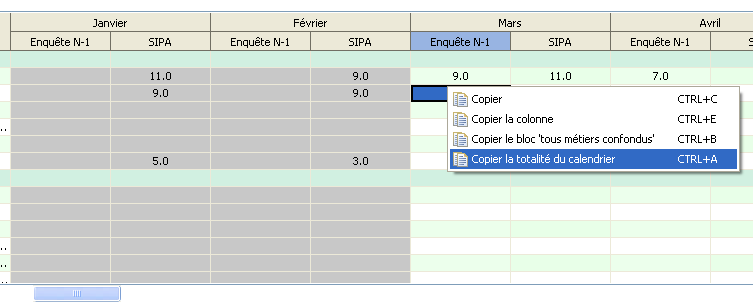
Permet de faire un copier / coller de données vers plusieurs autres mois.
Mêmes étapes que pour Copier / Coller mais sélection de « Coller vers les mois... » à l'étape 6.
Sélectionner les mois destinataires où la copie doit être effectuée.
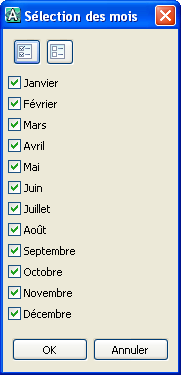
Le bouton  permet de selectionner tous les mois.
permet de selectionner tous les mois.
A l'inverse, le bouton  permet de déselectionner tous les
mois.
permet de déselectionner tous les
mois.
Résultat équivalent à « Copier / Coller vers plusieurs mois » mais plus rapide.
Même démarche que pour « Etirer jusqu'à » mais en sélectionnant « Copier vers les mois... » puis en sélectionnant les mois cibles.
Permet de dupliquer la cellule courante sur les colonnes adjacentes.
Placer le focus sur la cellule éditable à dupliquer (Note : curseur en mode «saisie» du calendrier en cours de saisie)
Clic droit
Sélectionner « Copier » > « Etirer jusqu'à » puis le mois cible jusqu'où la duplication doit être faite.
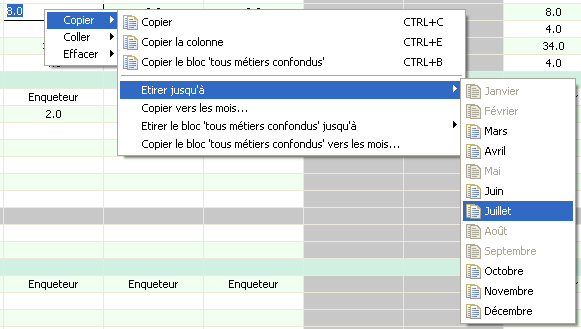
Exemple : Si l'action est faite sur le mois d'avril, choisir juillet pour mois cible a pour effet de dupliquer le contenu du mois d'avril sur les mois mai, juin et juillet.
Pour accélerer la saisie, il est possible de paramétrer et d'utiliser des raccourcis clavier.
Ctrl+C : Copier une cellule
Ctrl+E : Copier une colonne
Ctrl+B : Copier un bloc tous les métier confondus
Ctrl+R : Copier un bloc engin avec les métiers
Ctrl+G : Copier un bloc engin sans les métiers
Ctrl+A : Copier et coller immédiatement la totalité du calendrier
Ctrl+V : Coller une donnée précédement copiée du calendrier (que ce soit une cellule, une colonne ou un bloc métier)
Ctrl+X : Couper une cellule (la copier puis l'effacer immédiatement)